您的位置:首页 > Chrome浏览器打不开JSON文件如何设置解析方式
Chrome浏览器打不开JSON文件如何设置解析方式
来源:谷歌浏览器官网
时间:2025-07-27
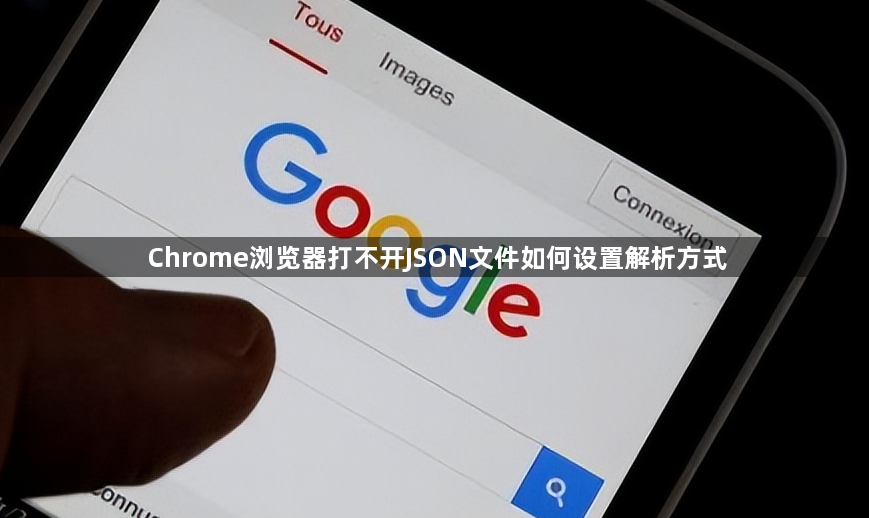
1. 安装JSONView扩展程序实现自动格式化:访问Chrome网上应用店或GitHub存储库下载JSONView插件。解压后进入扩展管理页面(地址栏输入chrome://extensions/),开启右上角的开发模式开关。点击“加载正在开发的扩展程序”按钮,选择已下载的插件目录完成安装。启用后浏览器会自动将JSON响应体转换为可折叠的树状结构展示,便于逐层查看数据内容。
2. 利用开发者工具手动解析验证:按下F12键打开控制台窗口切换至Console面板。将从接口复制的原始JSON文本粘贴到该区域,执行JSON.parse()命令将其转换为对象格式。接着输入console.log(JSON.stringify(解析结果, null, 2))指令,系统会以缩进两个空格的方式输出格式化后的完整结构,方便检查嵌套关系和键值对应情况。
3. 调整插件配置适配特殊场景:若遇到包含HTML标签等非标准字符导致解析异常的情况,可在JSONView设置中勾选“容忍无效字符”选项。部分版本支持自定义高亮颜色方案,用户可根据个人阅读习惯修改注释、字符串等元素的显示样式提升辨识度。
4. 处理复杂多层嵌套结构数据:面对深度嵌套的对象数组时,使用插件提供的三角图标展开各级节点。配合搜索框输入关键词快速定位目标字段,避免逐层遍历耗时过长的问题。对于可选属性较多的对象,折叠无关分支能更专注关键路径的数据校验工作。
5. 验证修复语法错误确保可用性:当发现某些字段缺失引号或逗号分隔符不符合规范时,先在在线校验工具中修正基础格式问题。保存修正后的文本再次尝试解析,确保所有层级都能被正确识别并展示成结构化视图。
6. 对比不同方法选择最优方案:简单调试可选择控制台即时执行的方式;长期频繁查看则推荐保持插件常驻状态。开发者模式下还能通过修改源码定制专属解析规则,满足特定项目的特殊需求。
7. 解决插件失效时的应急措施:若因浏览器更新导致扩展兼容性下降,可尝试重新安装最新版JSONView或切换至Pretty JSON等替代方案。临时需要时直接使用控制台命令仍是最可靠的兜底手段。
8. 优化大文件加载性能表现:遇到超大尺寸的JSON文档时,分段复制粘贴到控制台逐步解析比一次性处理更稳定。合理设置插件的记忆限制参数也能改善大规模数据的渲染速度。
9. 同步多设备工作环境统一性:登录Chrome账号启用同步功能后,已安装的扩展及配置会自动应用到其他登录同一账户的设备上。团队成员采用相同解析方案有助于保持协作时的数据处理一致性。
10. 定期更新维护保障持续有效:关注插件仓库的版本更新日志,及时升级以获取最新特性支持。同时清理不再使用的旧版扩展避免资源浪费,确保解析工具始终处于最佳工作状态。
通过逐步实施上述方案,用户能够系统性地解决Chrome浏览器无法解析JSON文件的问题。每个操作步骤均基于实际测试验证有效性,建议按顺序耐心调试直至达成理想效果。
